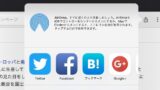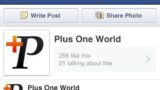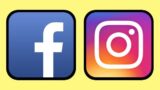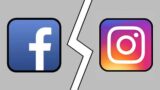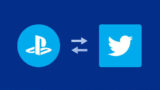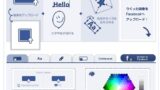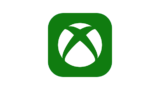Twitterで効果抜群! 画像付きツイートをBufferで簡単に行う方法

Twitter は2013年の10月30日より iOSやAndroidアプリ内でのタイムラインでのビデオ再生と画像のプレビュー機能をサポートし始めました。
ウェブとiOS、AndroidアプリのTwitterがストリーム内ビデオ再生、画像プレビューをサポート | TechCrunch Japan
Twitter の公式アプリのタイムラインでやたら写真や動画が大きく表示され始めたのはこのアップデートが原因です。
当ブログはAI学習禁止(無断使用禁止)です。
Twitter公式アプリのアップデート
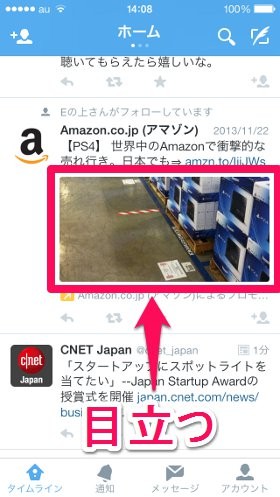
写真があるとどうしてもタイムラインで目を引いてしまいますね。写真にはそういった性質があります。
逆に言えば、ブログ記事などをTwitter でツイートする際に画像を一緒につけておけば目立たせることが出来ます。しかし、ツイートする際に画像も一緒にアップロードするのはちょっと手間です。
そういった手間をTwitter で使える外部サービス(Buffer)を使って楽にする方法を今回紹介します。
Buffer を使って簡単 画像付きツイート!
Buffer は Twitter や Facebook などに予約投稿ができるサービスです。予約投稿でなくすぐに投稿することも出来ます。
Buffer に登録していない方はまず登録しましょう。
画像付きツイートを簡単にするには、Buffer のChrome拡張機能を使います。
Buffer のChrome拡張機能をインストールしてください。
これで準備は完了です
右クリックからTwitterへ 画像付きツイート
ツイートで共有したいページとそれに付けたい画像があるページに移動します。そのページで画像を右クリックします。(Windowsの場合)
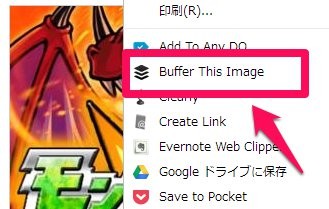
右クリックするとBufferのChrome拡張機能の機能「Buffer This Image」がメニューに表示されるのでこれをクリックします。
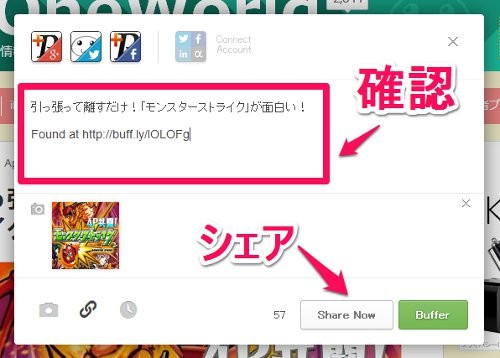
自動的に右クリックしていた画像がセットされます。後はTwitterに投稿するコメントを確認して、「Share Now」を押すだけです。
これで、ページのシェアと画像付きツイートを同時に効率よく行えます。
以下が、実際にBufferのChrome拡張機能を使って実際につぶやいたツイートです。
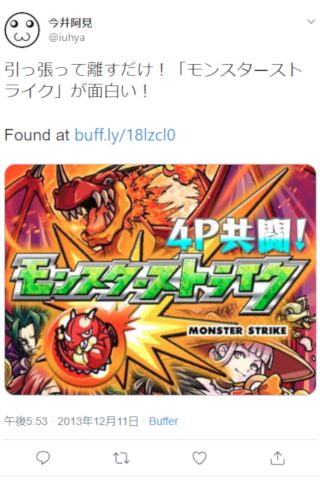
このようにしっかりとTwitterに画像付きで投稿出来ています!
画像付きツイートをTwitterで効果的に使おう!
あんまりツイートが画像だらけになると、嫌われてしまいそうです。
ここぞ! という時に画像付きツイートを行ったほうが効果的だと思います。
Twitter にかかわらず Facebook や Google+ も画像付きの投稿が目立つように設計されていますので写真付きの投稿は効果的です。
Bufferが共有出来る先はTwitterだけでなくFacebookやGoogle+へのシェアも可能ですのでブログやウェブサイトなどで写真をよく使う方は画像付きの投稿をBufferを使って行うと捗りますのでオススメですよ!